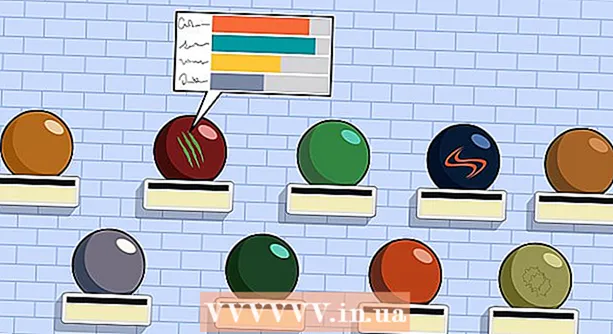Forfatter:
Randy Alexander
Opprettelsesdato:
25 April 2021
Oppdater Dato:
1 Juli 2024

Innhold
Apples iMessage er en brukervennlig og populær kommunikasjonsapp med mange iPhone-brukere. Det er ikke det enkleste å tilpasse, men hvis du vil, har du fortsatt noen måter å tilpasse fargen på snakkeboblen på iMessage på. Denne artikkelen vil forklare hver vei og veilede deg gjennom prosessen med å tilpasse iMessage-apper.
Fremgangsmåte
Metode 1 av 2: Endre iMessage-farger med tilleggsapper
Klikk på App Store-ikonet på iPhone-startskjermen. Hvis du bruker en annen app, trykker du på startknappen for å gå tilbake til startskjermen som inneholder ikonene.

Gå til søkealternativet nederst på siden. Dette alternativet har et forstørrelsesglassikon. Merk at for de fleste versjoner av iOS, er dette alternativet nederst på App Store-hovedsiden, men det er litt annerledes for hver versjon på hvert operativsystem.
Finn apper som lager forskjellige meldingsbilder. Alle appene i App Store endrer faktisk ikke iMessage-innstillingene, de lager bare bildet av meldingen du vil sende (skrift, skrift eller farge) og lar deg lime inn bildet i meldingsdialogen. beskjed.
- Du kan velge mellom en rekke applikasjoner, for eksempel Color Texting og Color Your Messages. De fleste applikasjoner har samme funksjonalitet, bare med forskjellen i antall skrifter og skriftfarger du kan bruke.
- Hvis du vil se hele listen, skriver du inn nøkkelordet "farge iMessage" i søkefeltet og trykker "Søk". Du ser en rekke apper som er spesielt designet for å lage din egen stilige iMessage-ballong.

Velg et program. Bla gjennom et bredt spekter av apper som Color Text Messages, Color Messaging Pro og Color Texting for iMessage. Noen av applikasjonene på listen er gratis å laste ned, andre må betale minst $ 0,99 (~ 20000VND).- Les anmeldelser av applikasjonen. Noen apper er buggy, eller nåværende versjoner fungerer ikke lenger for å tilpasse iMessages.
- Finn funksjonen du ønsker. De fleste applikasjoner inkluderer bilder av taleboblene de gir. Velg den stilen som passer best for din stil.

Klikk "Installer". Hvis du ikke er logget på Apple-ID-en din, må du oppgi legitimasjonen din i dette trinnet.
Åpne appen. Du kan velge "Åpne" etter å ha installert appen for å finne ikonet på startskjermen.
Lag egendefinerte meldinger. Bruk de tilgjengelige alternativene til å lage bilder som samsvarer med stilen din.
- Med "Color Your Messages" -appen ser du 3 alternativer midt på skjermen: det første alternativet er skrift og bakgrunnsbilde, det andre alternativet lar deg endre skriftfarge eller bakgrunnsfarge (eller begge ), lar det tredje alternativet endre skrifttyper. Trykk på et av alternativene, og du vil se en liste over bakgrunnsbilder, farger eller skrifter vises nederst på skjermen. Velg alternativet du ønsker, og skriv deretter inn meldingen du vil sende.
- Med "Color Texting" -applikasjonen vil du se henholdsvis 6 ikoner med følgende navn: Colored Bubbles, Textured Bubbles, Colored Text, Glow Text. lys), Cursive Text, Ghost Text. Trykk på alternativet du vil ha, og rull deretter ned for å se endringene arrangert på rad midt på skjermen. Velg skriftstilen og fargen du ønsker, og skriv deretter inn teksten.
Kopier, lim inn og send det nylig opprettede bildet. Med nåværende enheter må du manuelt overføre bildefilen til iMessage-applikasjonen.
- Med "Color Your Messages" -appen, skriv meldingen din og trykk deretter på "Send" -knappen. Du får et varsel om at appen har kopiert bildet til utklippstavlen og instruerer deg i hvordan du sender det. Klikk "Fortsett". Appen vil gå tilbake til å kjøre i bakgrunnen, slik at du kan åpne iMessage. Finn riktig kontakt og hold hånden din i meldingsboksen til et "lim inn" -ikon vises. Klikk på ikonet, bildet er sendt som en melding.
- Når du har opprettet bildet, klikker du på "Color Texting" -programmet på "Klikk her for å sende tekstmeldingen" -knappen. Du bør se en popup som filen er kopiert til utklippstavlen. Trykk på OK, og trykk deretter på startknappen. Åpne iMessage og finn riktig kontakt. Hold hånden i meldingsboksen til "lim inn" -ikonet vises, klikk på det, og bildet er sendt som en melding.
Metode 2 av 2: Endre iMessage Color ved å låse opp iPhone
Lær om jailbreaking iPhone. I iPhone-samfunnet er jailbreak fjerning av eventuelle begrensninger Apple har satt i iOS. For brukere som ønsker å tilpasse sin iPhone, er dette sannsynligvis et av de beste alternativene. Imidlertid er det ikke for alle.
- Sjekk om jailbroken din iPhone annullerer garantien. Med mindre du har mestret dette, er det lurt å vente til garantien utløper for å begynne å jailbreaking enheten.
- Apple strever for å skape et trygt miljø for brukere ved å ha strenge regler. Du trenger ikke å bekymre deg for skadelig programvare eller nettfisking slik du ville gjort uten å være beskyttet av Apple-begrensninger.
Oppdater programmet og lagre filen. Sørg for å sikkerhetskopiere filer før du fortsetter, bare i tilfelle en ulykke.
- Oppdater iTunes til den nyeste versjonen.
- Sikkerhetskopier iPhone-data på iTunes og / eller skylagringstjenester.
- Velg et jailbreak-program. Du kan velge programmer som RedSn0w eller RageBreak. Du bør undersøke det nyeste og mest passende programmet for din iPhone-modell. Til tross for det store utvalget av alternativer, er det ikke lett å bestemme hvilket som er best, med mindre det er referert til av noen andre. Kort sagt, dette er ikke Apple-godkjente programmer, så de blir ikke testet profesjonelt.
- Mange programmer fungerer på noen versjoner av iOS, men ikke på senere oppdateringer (fordi Apple med vilje endrer operativsystemet for å forhindre sprekker). For eksempel et program som fungerer på iOS 8.1.1, men ikke på 8.1.2. Du bør konsultere informasjonen som diskuterer hva programmet kan og ikke kan gjøre.
Installer jailbreak-programmet. Du må laste ned filen til en annen datamaskin før enhetens jailbreak kan fortsette.
- Last ned jailbreak-programmet til datamaskinen din.
- Installer programmet på datamaskinen. Kanskje vil programmet gi deg et passord du kan bruke i neste trinn. Legg merke til og hold hånden.
- Last ned den nyeste iOS-firmware. Du finner firmwarefilen. Når du kjører jailbreak-programmet som administrator, må du velge firmwarefilen.
Ikke glem forberedelsestrinnet for å koble datamaskinen og iPhone. Kontroller at telefonen og datamaskinen din er koblet til det samme trådløse nettverket.
Fullfør jailbreak-prosessen.
- Sett iPhone i DFU-modus (Device firmware upgrade). (For å sette iPhone i DFU-modus, hold av / på-knappen i 3 sekunder. Hold deretter Hjem-knappen og av / på-knappen samtidig i 10 sekunder. Slipp av / på-knappen og fortsett å holde Hjem-knappen inne.) Slå av telefonen og koble den til datamaskinen. Så er du i ferd med å kopiere programmet du nettopp lastet ned til telefonen.
- Jailbreak-programmet må aktiveres på iPhone. Slipp Hjem-knappen. Vent til iPhone starter på nytt.
- Etter at jailbreak-programmet er aktivert, blir du bedt om å sette enheten i DFU-modus igjen. Du må starte iPhone på nytt noen ganger.
- Finn IP-adressen som iPhone bruker. Gå til Innstillinger> Wi-Fi.
- Start terminalen på datamaskinen. Skriv inn kommandoen: "ssh root @<địa chỉ='’ ip=''>. " (Angi IP-adressen til iPhone og hold de to parentesene.)
- Skriv inn passordet som er gitt i installasjonstrinnet for jailbreak-programmet.
Installer Cydia (hvis aktuelt). Cydia er et program som lar deg laste ned nye programmer til iPhone etter jailbreak. Noen jailbreak-programmer installerer Cydia automatisk, så du trenger ikke å installere det separat. Hvis programmet du bruker ikke har Cydia installert, skriver du inn følgende kommando i Terminal: "wget -q -O /tmp/cyinstall.sh http://downloads.kr1sis.net/cyinstall.sh && chmod 755 /tmp/cyinstall.sh && /tmp/cyinstall.sh. "
Start iPhone på nytt. Du bør sette Cydia-appen på startskjermen.
Start Cydia. Finn et program som lar deg tilpasse viktige deler av iPhone-grensesnittet, for eksempel meldingsfarger eller iMessage. De to mest populære alternativene er Winterboard og Dreamboard, du kan velge en annen hvis du vil. Installer programmet på iPhone. Den nye appen vises på startskjermen.
Velg ikonet for det tilpassede programmet på skjermen. Merk av i boksen ved siden av dialogboksen du vil bruke. Programmet hjelper deg med å tilpasse innkommende og utgående meldinger med en rekke farger. annonse
Råd
- Først kan du prøve å endre iMessage-fargen ved hjelp av appen hvis iPhone ikke er ulåst.